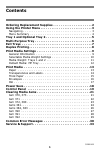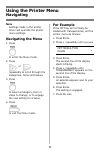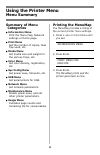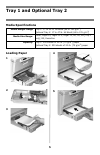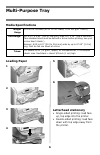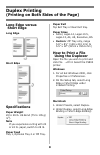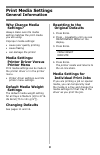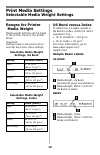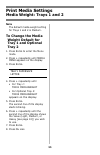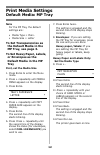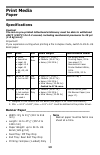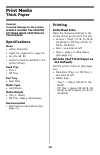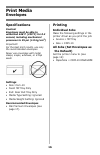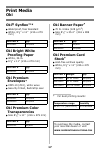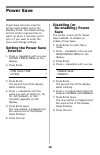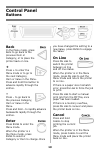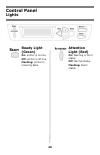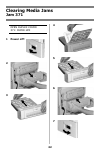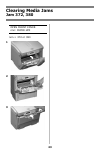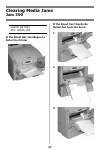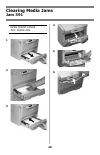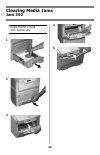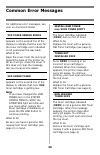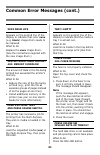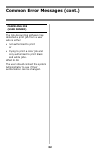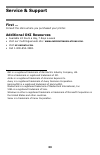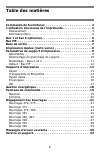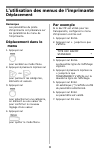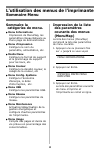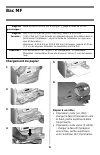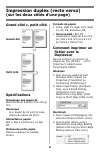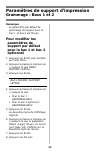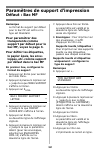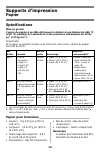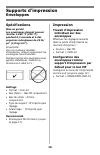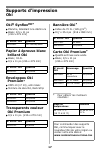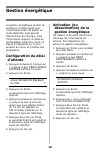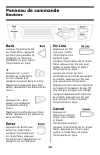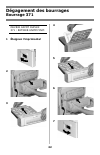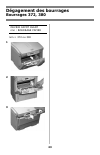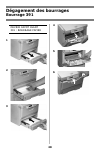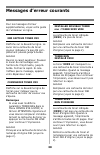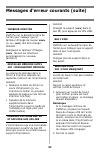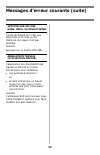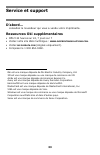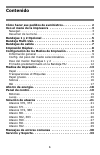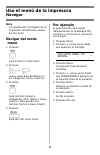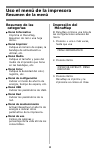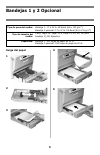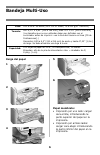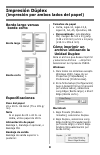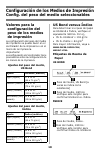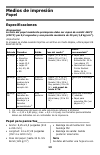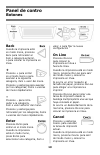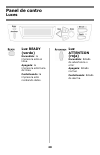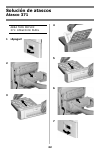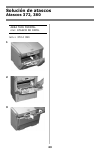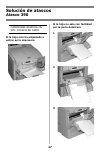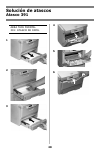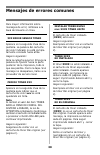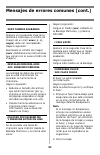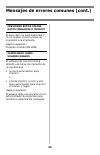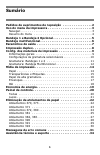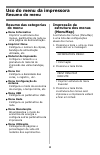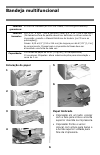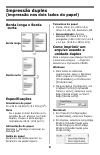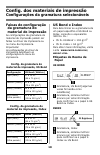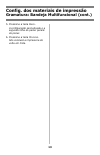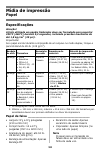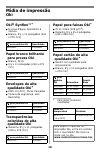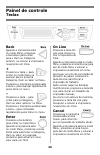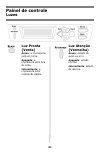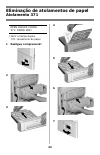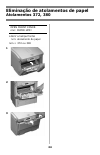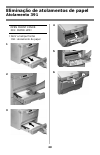- DL manuals
- Oki
- Printer Accessories
- C5800Ldn Series
- Reference Manual
Oki C5800Ldn Series Reference Manual
Summary of C5800Ldn Series
Page 2: Contents
1 ordering replacement supplies . . . . . . . . . . . . . . . . . . . . . 2 using the printer menu . . . . . . . . . . . . . . . . . . . . . . . . . . . . 3 navigating . . . . . . . . . . . . . . . . . . . . . . . . . . . . . . . . . . . . . . 3 menu summary . . . . . . . . . . . . . . . . . . . . ....
Page 3: How to Order
2 how to order • consult the dealer where you purchased your printer. • consult an oki data authorized sales or service dealer. For the nearest dealer, call 1-800-654-3282. • u.S., puerto rico, guam, u.S. Virgin islands only: order on the internet at www.Okiprintingsolutions.Com . • u.S. Only: order...
Page 4: Note
3 note settings made in the printer driver will override the printer menu settings. Navigating the menu 1. Press to enter the menu mode. 2. Press or repeatedly to scroll through the categories, items and values. 3. Press to select a category, item or value to change, or to engage the new setting for...
Page 5: Summary of Menu
4 summary of menu categories information menu print the menu map, network settings or demo page. Print menu set the number of copies, feed tray used, etc. Media menu set media size and weight for the various trays, etc. Color menu set color density, registration, etc. Sys config menu set power save,...
Page 6: Media Specifications
5 media specifications loading paper 1 2 3 4 5 media weight range tray 1: 17 to 32 lb. Us bond (64 to 120 g/m 2 ) optional tray 2: 17 to 47 lb. Us bond (64 to 176 g/m 2 ) media size range: letter, legal-14, legal-13.5, legal-13, a4, a5, a6 [tray 1 only], b5, executive capacity: tray 1: 300 sheets of...
Page 7: Media Specifications
6 media specifications loading paper 1 2 3 4 5 6 letterhead stationery • single-sided printing: load face up, top edge into the printer. • double-sided printing: load face down with top edge away from the printer. Weight range 20 to 54 lb. Us bond (42 to 113 lb. Index, 75 to 203 g/m 2 metric) size r...
Page 8: Top (Face Down) Exit
7 top (face down) exit tray this is the exit tray that is normally used. • for papers up to 47 lb. Us bond (176 g/m 2 ). • holds up to 250 sheets of 20-lb. Us bond (75 g/m 2 ) paper. • sheets exit face down. Rear (face up) exit tray • provides straight-through, curl-free print path for transparencie...
Page 9: Long Edge Versus
8 long edge versus short edge long edge short edge specifications paper weight 20 to 28 lb. Us bond (75 to 105 g/ m 2 ). Note if you experience curling with 20 or 24 lb. Paper, switch to 28 lb. Paper feed tray 1, optional tray 2 or mp tray. Paper exit top exit tray or rear exit tray. Paper sizes • l...
Page 10: Why Change Media
9 why change media settings? Always make sure the media setting matches the print media you are using. Improper media settings: • cause poor quality printing • cause flaking • can damage the printer media settings: printer driver versus printer menu print media settings can be made in the printer dr...
Page 11: Ranges For Printer
10 ranges for printer media weight media weight settings can be made in the printer menu or the printer driver. Important! Settings made in the printer driver override the printer menu settings. Us bond versus index to determine if a paper weight is us bond or index, check the metric equivalent. E.G...
Page 12: Note
11 note the default media weight setting for trays 1 and 2 is medium. To change the media weight default for tray 1 and optional tray 2 1. Press e nter to enter the menu mode. 2. Press + repeatedly until media menu appears on the display. 3. Press e nter . Tray1 papersize letter 4. Press + repeatedl...
Page 13: Note
12 note for the mp tray, the default settings are: • media type = plain. • media size = letter to set transparencies as the default media in the mp tray, see page 3. To set heavy paper, labels, or envelopes as the default media in the mp tray first, set the media size 1. Press e nter to enter the me...
Page 14: Specifications
13 specifications caution! The ink on pre-printed letterhead stationery must be able to withstand 446°f (230°c) for 0.2 second, including mechanical pressures to 25 psi (1.8 kg/cm 2 ). Important! If you experience curling when printing a file in duplex mode, switch to 28-lb. Us bond paper. Banner pa...
Page 15: Transparencies
14 caution! Print media must be able to withstand 446°f (230°c) for 0.2 second, including mechanical pressures to 25 psi (1.8 kg/cm 2 ). Transparencies important! Use only recommended transparencies. Specifications settings • size: letter or a4 • feed: mp tray only • exit: rear exit tray only • medi...
Page 16: Specifications
15 caution! To avoid damage to the printer, always change the printer settings when printing on thick media. Specifications sizes • letter, executive • legal-14, legal-13.5, legal-13 • a4, a5, a6, b5 • custom (must be defined in the printer driver). Feed tray • tray 1 • mp tray exit tray • rear only...
Page 17: Specifications
16 specifications caution! Envelopes must be able to withstand 446°f (230°c) for 0.2 second, including mechanical pressures to 25 psi (1.8 kg/cm 2 ) important! For the best print results, use only the recommended envelopes. Never use envelopes with metal clasps, snaps, windows, or v-flap seals: sett...
Page 18: Oki
17 oki ® synflex™* waterproof, tear resistant white, 8½'' x 11'' (216 x 279 mm) oki bright white proofing paper white, 32-lb. 8½'' x 11'' (216 x 279 mm) oki premium envelopes * com-10 (#10), white wove security tinted, redi-strip seal oki premium color transparencies size 8½'' x 11'' (216 x 279 mm) ...
Page 19: Setting The Power Save
18 power save sets how long the printer waits before going into standby mode. This saves energy, but the printer requires time to warm up when it receives a print job or if you want to enter the menu and change settings. Setting the power save interval 1. Press + repeatedly until you see system conf...
Page 20: Back
19 back in the menu mode, press b ack to go back to the previous item or category, or to place the printer back on line. + press + to enter the menu mode or to go to the next category, item or value in the menu. Press and hold this button to advance rapidly through the entries. – press – to go back ...
Page 21: Ready Light
20 ready light (green) on: printer is on line. Off: printer is off line. Flashing: printer is receiving data. Attention light (red) on: warning or error status off: normal status. Flashing: alarm status. Control panel lights.
Page 22: Caution! Fuser May Be Hot!
21 open duplex cover nnn: paper jam nnn = 370 or 373 1 2 or or 3 caution! Fuser may be hot! If the sheet is trapped in the fuser, lift the top cover, reach in and push the fuser pressure release lever (1) towards the front and down, and pull out the sheet. Then let go of the fuser pressure release l...
Page 23: 1 Power Off!
22 open duplex cover 371: paper jam 1 power off! 2 3 4 5 6 7 clearing media jams jam 371.
Page 24: Clearing Media Jams
23 open front cover nnn: paper jam nnn = 372 or 380 1 2 3 clearing media jams jam 372, 380
Page 25: 3 Remove The Image Drums/
24 open top cover 381: paper jam 1 2 3 remove the image drums/ toner cartridges: caution! To avoid damage to the drums: • be sure to set the drums on a flat surface. • do not touch the shiny green area on the bottom of the drums. • do not expose the drums to light for more than 5 minutes. 4 caution!...
Page 26: Y K
25 5 6 7 warning! If the printer has been printing, the fuser will be hot! To remove a sheet trapped in the fuser, grasp the edge of the sheet, push the fuser pressure release lever (1) towards the front and down, and lift out the sheet. Then let go of the fuser pressure release lever. If the sheet ...
Page 27: Caution! Fuser May Be Hot!
26 open top cover nnn: paper jam nnn = 382 or 383 1 2 • if the sheet does not come out easily, go to step 3. • if the sheet does come out easily, close the cover. 3 4 5 6 caution! Fuser may be hot! To remove the sheet if it is trapped in the fuser, reach inside the printer and push the fuser pressur...
Page 28: Enter The Printer
27 check mp tray 390: paper jam if the sheet has just begun to enter the printer if the sheet can’t easily be pulled out from the front 1 2 3 clearing media jams jam 390
Page 29: Clearing Media Jams
28 open front cover 391: paper jam 1 2 3 4 5 6 clearing media jams jam 391.
Page 30: Clearing Media Jams
29 open front cover 392: paper jam 1 2 3 4 5 clearing media jams jam 392.
Page 31: Note
30 for additional error messages, see your on-line user’s guide. Xxx toner sensor error appears on the second line of the display to indicate that the lever for the toner cartridge color indicated is not pushed all the way back. What to do open the cover. Push the lock lever toward the back of the p...
Page 32: Note
31 xxxx drum life appears on the second line of the display to indicate that color xxxx (e.G, black ) image drum needs to be replaced. What to do replace the xxxx image drum. (see the instructions supplied with the new image drum.) install additional memory 420: memory overflow the amount of data in...
Page 33
32 canceling job (user denied) the job accounting software has detected a print job from a user who is either • not authorized to print or • trying to print a color job and only authorized to print black and white jobs. What to do the user should contact the system administrator to see if their auth...
Page 34: First …
33 first … consult the store where you purchased your printer. Additional oki resources • available 24 hours a day, 7 days a week • visit our multilingual web site: www.Okiprintingsolutions.Com . • visit my.Okidata.Com . • call 1-800-654-3282. Oki is a registered trademark of oki electric industry c...
Page 36: Guide De Référence
Guide de référence pratique.
Page 38: Table Des Matières
1 commande de fournitures . . . . . . . . . . . . . . . . . . . . . . . . . 2 l'utilisation des menus de l'imprimante. . . . . . . . . . . . . . . . 3 déplacement . . . . . . . . . . . . . . . . . . . . . . . . . . . . . . . . . . 3 sommaire menu . . . . . . . . . . . . . . . . . . . . . . . . . . ....
Page 39: Comment S’Y Prendre
2 comment s’y prendre • voyez le revendeur qui vous a vendu votre imprimante. • voyez un revendeur ou un service après-vente oki data agréé. (pour connaître le revendeur le plus proche, composez le 1 800 654-3282.) • voyez les catalogues de fournitures de bureau. Numéros de commande importante! Util...
Page 40: Remarque
3 remarque les paramètres du pilote d'imprimante ont préséance sur les paramètres du menu de l'imprimante. Déplacement dans le menu 1. Appuyez sur pour accéder au mode menu. 2. Appuyez à plusieurs reprises sur ou pour parcourir les catégories, éléments et valeurs. 3. Appuyez sur pour sélectionner un...
Page 41: Sommaire La
4 sommaire la catégories de menu. Menu informations impression de menumap, les paramètres réseau netware ou d'une page de démonstration. Menu d'impression configure le nom du paramètre, alimentation, etc. Media menu configure le format de support et le grammage du support pour les bacs, etc. Menu co...
Page 42: Chargement Du Papier
5 chargement du papier 1 2 3 4 5 grammage du support : bac 1 : bond us de 17 à 32 lb (64 à 120 g/m 2 ) bac 2 optionnel : bond us de 17 à 47 lb (64 à 176 g/m 2 ) plage de formats de support : lettre, légal 14, légal 13,5, légal 13, a4, a5, a6 [bac 1 uniquement], b5, executive capacité : bac 1 : 300 f...
Page 43: Chargement Du Papier
6 chargement du papier 1 2 3 4 5 6 papier à en-tête : • impression recto (un côté) : charger la face d'impression vers le haut, partie supérieure dans l'imprimante. • impression recto verso (2 côtés) : charger la face d'impression vers le bas, partie supérieure vers l'extérieur de l'imprimante. Plag...
Page 44: Bac De Sortie Supérieur
7 bac de sortie supérieur (face vers le bas) ce bac de sortie est celui normalement utilisé. • peut contenir du papier bond us jusqu'à 47 lb (176 g/m 2 ). • peut contenir jusqu'à 250 feuilles de papier bond us de 20 lb (75 g/m²). • les imprimés sont empilés face vers le bas. Bac de sortie arrière (f...
Page 45: Grand Côté C. Petit Côté
8 grand côté c. Petit côté grand côté petit côté spécifications grammage des supports bond us de 20 à 28 lb (75 à 105 g/ m 2 ). Remarque si le papier de 20 à 24 lb roule, utilisez du papier de 28 lb. Alimentation papier bac 1, bac 2 (optionnel), ou bac mf. Plateau de sortie papie plateau supérieur o...
Page 46: Pourquoi Modifier Les
9 pourquoi modifier les paramètres de support? Assurez-vous que le paramétrage de support correspond au support utilisé. Des paramètres de support erronés : • entraînent une impression de qualité médiocre • provoquent un écaillement • peuvent endommager l’imprimante paramètres de support: pilote d'i...
Page 47: Plage De Paramètres
10 plage de paramètres de grammage des supports pour l'imprimante le paramétrage de grammage du support peut être effectué dans le pilote ou le menu de l'imprimante. Importante! Les paramètres du pilote d'impri- mante ont préséance sur les para- mètres du menu de l'imprimante. Bond us c. Index pour ...
Page 48: Remarque
11 remarque le paramètre par défaut de grammage de support pour le bac 1 et bac 2 est moyen. Pour modifier les paramètres de support par défaut pour le bac 1 et bac 2 optionnel 1. Appuyez sur e nter pour accéder au mode menu. 2. Appuyez à plusieurs reprises sur + jusqu'à ce que menu support s'affich...
Page 49: Remarque
12 remarque le format de support par défaut pour le bac mf est lettre et le type est standard. Pour paramétrer des transparents comme support par défaut pour le bac mf, voyez le page 3. Pour définir les étiquettes, le papier épais, les enve- loppes, etc. Comme support par défaut dans le bac mf en pr...
Page 50: Spècifications
13 spècifications mise en garde! L'encre du papier à en-tête doit pouvoir résister à une chaleur de 446 °f (230 °c) pendant 0,2 seconde et à des pressions mécaniques de 25 lb/ po 2 (1,8 kg/cm 2 ). Importante! Si le papier se gondole lorsque vous imprimez recto verso, utilisez du papier bond us de 28...
Page 51: Transparencies
14 mise en garde! Les transparents doivent pouvoir résister à une chaleur de 446 °f (230 °c) pendant 0,2 seconde et à des pressions mécaniques de 25 lb/po 2 (1,8 kg/cm 2 ). Transparencies important! N’utilisez que les transparents recommandés. Spècifications paramètres • format : lettre ou a4 • sour...
Page 52: Spécifications
15 mise en garde! Pour ne pas endommager l’imprimante, n’oubliez jamais de modifier les paramÈtres lorsque vous imprimez sur un support Épais. Spécifications formats • lettre, executive • légal 14, légal 13,5, légal 13 • a4, a5, a6, b5 • personnalisé (les formats personnalisés doivent d’abord être d...
Page 53: Spécifications
16 spécifications mise en garde! Les enveloppes doivent pouvoir résister à 446 °f (230 °c) pendant 0,2 seconde et à des pressions mécaniques de 25 lb/ po 2 (1,8 kg/cm 2 ). Importante! Pour les meilleurs résultats d’impression, utilisez uniquement les enveloppes recommandées. N’utilisez jamais des en...
Page 54: Oki
17 oki ® synflex mc* Étanche, résistant à la déchirure blanc, 8,5 x 11 po (216 x 279 mm) papier à épreuve blanc brillant oki blanc, 32-lb. 8,5 x 11 po (216 x 279 mm) enveloppes oki premium * com-10 (nº 10), vélin blanc teinture de sécurité, redi-strip transparents couleur oki premium 8,5 x 11 po (21...
Page 55: Configuration Du Délai
18 la gestion énergétique permet de configurer le délai requis pour l’imprimante avant de passer en mode d’attente. Cela permet d’économiser de l’énergie, mais l’imprimante requiert un délai de préchauffage lorsqu’elle reçoit un travail d’impression ou si vous accédez au menu et modifiez des paramèt...
Page 56: Back
19 back lorsque l'imprimante est en mode menu, appuyez sur b ack pour accéder la catégorie ou l'élément précédent ou pour placer l'imprimante en ligne. + appuyez sur + pour accéder au mode menu ou pour passer à la catégorie suivante dans le menu. Maintenez-la appuyez pour faire défiler rapidement le...
Page 57: Témoin À Del
20 témoin à del ready (vert) allumé : l’imprimante est en ligne. Éteint : l’imprimante est hors ligne. Clignotant : l’imprimante reçoit des données. Témoin à del attention ( rouge ) allumé : État d'avertissement ou d'erreur. Éteint : État normal. Clignotant : État d'alarme. Panneau de commande témoi...
Page 58: Dégagement Des Bourrages
21 ouvrir capot duplex nnn : bourrage papier nnn = 370, 373 1 2 ou ou 3 4 mise en garde! L’unité de fusion (four) peut être brÛlante. Pour retirer une feuille bloquée dans l'unité de fusion, ouvrez le capot supérieur, saisissez le bord de la feuille, poussez vers l'avant et le bas sur le levier de p...
Page 59: 1 Éteignez L'Imprimante!
22 ouvrir capot duplex 371 : retirer unitÉ finit. 1 Éteignez l'imprimante! 2 3 4 5 6 7 dégagement des bourrages bourrage 371.
Page 60: Dégagement Des Bourrages
23 ouvrir capot avant nnn : bourrage papier nnn = 372 ou 380 1 2 3 dégagement des bourrages bourrages 372, 380
Page 61: 3 Retirez Les Tambours
24 ouvrir capot sup 381 : bourrage papier 1 2 3 retirez les tambours d'images/cartouches de toner : mise en garde! Pour éviter d’endommager les tambours : • posez les tambours sur une surface plane. • ne touchez pas à la partie verte brillante au bas des tambours. • n'exposez pas les tambours à la l...
Page 62: Y K
25 4 5 6 7 avertissement! Si l'imprimante a été mise sous tension, l'unité de fusion peut être brÛlante! Pour retirer une feuille bloquée dans l'unité de fusion, saisissez le bord de la feuille, poussez vers l'avant et le bas sur le levier de pression de l'unité de fusion ( 1 ), et sortez la feuille...
Page 63: Dégagement Des Bourrages
26 ouvrir capot sup nnn : bourrage papier nnn = 382 ou 383 1 2 • si la feuille ne sort pas facilement, passez à l'étape 3. • lorsque celle-ci est sortie de l'imprimante, fermez le capot. 3 4 5 6 mise en garde! L’unité de fusion (four) peut être brÛlante. Pour retirer une feuille bloquée dans l'unité...
Page 64: Juste D'Entrer Dans
27 vÉrifier bac mf 390 : bourrage papier lorsqu'une feuille vient tout juste d'entrer dans l'imprimante lorsque la feuille ne peut être retirée facilement depuis le capot avant. 1 2 3 dégagement des bourrages bourrage 390
Page 65: Dégagement Des Bourrages
28 ouvrir capot avant 391 : bourrage papier 1 2 3 4 5 6 dégagement des bourrages bourrage 391.
Page 66: Dégagement Des Bourrages
29 ouvrir capot avant 392 : bourrage papier 1 2 3 4 5 dégagement des bourrages bourrage 392.
Page 67: Remarque
30 pour les messages d’erreur supplémentaires, voyez votre guide de l'utilisateur en ligne. Err capteur toner xxx s’affiche sur la deuxième ligne. Le levier de la cartouche de toner couleur indiquée n’a pas été com- plètement poussé jusqu’à butée. Solution ouvrez le capot supérieur. Poussez le levie...
Page 68: Remarque
31 tambour xxxx fin s’affiche sur la deuxième ligne de l’écran pour indiquer que le tambour d'image de couleur xxxx (p. Ex., noir ) doit être changé. Solution remplacez le tambour d'images xxxx . (suivez les directives accompagnant le nouveau tambour.) installer mÉmoire suppl 420 : dÉpassement mÉmoi...
Page 69
32 appuyer sur on line donn. Inval. Ou dÉlai d'inter. L’unité de disque dur n’est pas disponible et la mise en file d’attente du travail n’est pas possible. Solution appuyez sur la touche on line. Annulation travail (utilisateur refusÉ) l'application de comptabilité des travaux a détecté un travail ...
Page 70: D’Abord…
33 d’abord… consultez le revendeur qui vous a vendu votre imprimante. Ressources oki supplémentaires • offert 24 heures sur 24, 7 jours sur 7 • visitez notre site web multilingue : www.Okiprintingsolutions.Com . • visitez my.Okidata.Com (anglais uniquement). • composez le 1 800 654-3282. Oki est une...
Page 72: Guía De Referencia Rápida
Guía de referencia rápida.
Page 74: Contenido
1 cómo hacer sus pedidos de suministros. . . . . . . . . . . . . . . . 2 uso el menú de la impresora . . . . . . . . . . . . . . . . . . . . . . . 3 navegar . . . . . . . . . . . . . . . . . . . . . . . . . . . . . . . . . . . . . . 3 resumen de la menú . . . . . . . . . . . . . . . . . . . . . . . ...
Page 75: Cómo Hacer Pedidos
2 cómo hacer pedidos • consulte el distribuidor donde compró su impresora. • consulte un distribuidor autori- zado o un proveedor de servicios de oki data. (para averiguar cual es el distribuidor más cercano, llame al 1-800-654-3282.) • solo en ee.Uu., puerto rico, guam, islas vírgenes (ee.Uu.): hag...
Page 76: Nota
3 nota los ajustes del controlador de la impresora normalmente anulan los del menú. Navigar del modo menú 1. Presione para entrar en modo menú. 2. Presione o varias veces para deslizarse en los categorías, ítems e valores. 3. Presione para cambiar category (categoría), item (Ítem) o value (valor) o ...
Page 77: Resumen De Las
4 resumen de las categorías menú informativo imprima el menumap, resumen de red o una hoja demo. Menú imprimir indique el número de copias, la bandeja de alimentación a utilizar, etc. Menú media indique el tamaño y peso del medio de impresión que tiene en las bandejas, etc. Menú color indique la den...
Page 78: Carga Del Papel
5 carga del papel 1 2 3 4 5 tipo de peso del medio: bandeja 1: 17 a 32 lb. Us bond (64 a 120 g/m 2 ) bandeja 2 opcional: 17 a 47 lb. Us bond (64 a 176 g/m 2 ) tipo de tamaño del medio: carta, legal-14, legal-13,5, legal-13, a4, a5, a6 [solo bandeja 1], b5, ejecutivo capacidad: bandeja 1: 300 hojas d...
Page 79: Carga Del Papel
6 carga del papel 1 2 3 4 5 6 papel membrete: • impresión por uno lado: cargar cara arriba, introduciendo la parte superior del papel en la impresora. • impresión por ambos lados: cargar cara abajo introduciendo la parte inferior del papel en la impresora. Peso: 220 a 54 lb. Us bond (42 a 113 lb. In...
Page 80: Bandeja De Salida
7 bandeja de salida superior (cara abajo) esta es la bandeja de salida que se utiliza normalmente. • acepta cartulina de hasta 47 lb. Us bond (176 g/m 2 ). • capacidad de 250 hojas de papel de 20-lb (75 g/m 2 ). • apila las páginas impresas cara abajo. La bandeja de salida posterior (cara arriba) • ...
Page 81: Borde Largo Versus
8 borde largo versus borde corto borde largo borde corto especificaciones peso del papel 20 a 28 lb. Us bond (75 a 105 g/ m 2 ). Nota si el papel de 20 o 24 lb. Se dobla, utilice papel de 28 lb. Alimentación de papel bandeja 1, bandeja 2 opcional, o bandeja mu. Bandeja de salida bandeja de salida su...
Page 82: ¿por Qué Es Necesario
9 ¿por qué es necesario cambiar la configuración de los medios de impresión? Asegúrese de que la configuración del medio corresponde con el medio de impresión que está utilizando. Los valores de impresión equivocados pueden: • producir una calidad de impresión inferior • producir escamas en los impr...
Page 83: Valores Para La
10 valores para la configuración del peso de los medios de impresión la configuración del peso del medio de impresión se puede hacer en el controlador de la impresora o en el menú de la impresora. ¡importante! La configuración del controlador tiene precedencia sobre la configuración de los menús de ...
Page 84: Para Cambiar La
11 nota la configuración predeterminada del peso del medio en las bandeja 1 es medio. Para cambiar la configuración predeterminada del peso del medio de las bandeja 1 y bandeja 2 opcional 1. Presione e nter para entrar en el modo menú. 2. Presione + varias veces hasta que aparezca el mensaje menÚ pa...
Page 85: Nota
12 nota los valores por defecto en la bandeja mu: • tipo de medio = normal • tamaño del medio = carta para seleccionar trans- parencias como el medio predeterminado en la bandeja m, ver página 3. Para seleccionar papel pesado, etiquetaqs o sobres como el medio predeterminado en la bandeja mu primero...
Page 86: Especificaciones
13 especificaciones ¡precaución! La tinta del papel membrete preimpreso debe ser capaz de resistir 446°f (230°c) por 0,2 segundos y una presión mecánica de 25 psi (1,8 kg/cm 2 ). ¡importante! Si el papel se ondea cuando imprime un archivo en modo dúplex, utilice papel us bond de 28 lb. Papel para pa...
Page 87: Transparencias
14 ¡precaución! Los medios de impresión deben ser capaces de resistir 446°f (230°c) por 0,2 segundos y una presión mecánica de 25 psi (1,8 kg/cm 2 ). Transparencias ¡importante! Utilice solo los tipos de transparencias recomendadas. Especificaciones configuración • tamaño: carta o a4 • entrada: solo...
Page 88: Especificaciones
15 ¡precaución! Para evitar daños a la impresora, siempre hay que cambiar la configuración de la misma para imprimir sobre medios gruesos. Especificaciones tamaños • carta, ejecutivo • legal 14, 13,5 y 13 • a4, a5, a6, b5 • personalizados (deben ser definidos con el controlador de la impresora). Ban...
Page 89: Especificaciones
16 especificaciones ¡precaución! Los sobres deben ser capaces de resistir 446°f (230°c) por 0,2 segundos y una presión mecánica de 25 psi (1,8 kg/cm 2 ). ¡importante! Para el mejor resultado, utilice los sobres recomendados. No utilice sobres con ganchos metálicos, cierres, ventanas o solapas en for...
Page 90: Oki
17 oki ® synflex™ * impermeable, indesgarrable blanco, 8½ x 11 pulgadas (216 x 279 mm) papel para galeradas blanco brillante oki blanco, 32-lb. (120 g/m 2 ) tamaño 8½ x 11 pulg. (216 x 279 mm) oki premium envelopes (sobres) * com-10 (#10), tejido blanco revestimiento de seguridad, sello redi-strip o...
Page 91: Cómo Configurar El
18 esta característica determina el tiempo que le toma a la impresora pasar al modo en espera. Esto ahorra energía, pero la impresora necesita calentarse cuando recibe una tarea de impresión o cuando hay que hacer cambios al menú. Cómo configurar el intervalo de ahorro de energía 1. Presione + varia...
Page 92: Back
19 back cuando la impresora está en modo menú, presione b ack para retroceder al ítem o categoría anterior, o para colocar la impresora en línea. + presione + para entrar en el modo menú o para avanzar a la siguiente categoría, ítem o valor del menú. Presione y sostenga para avanzar por los categorí...
Page 93: Luz Ready
20 luz ready (verde) encendida : la impresora está en línea. Apagada : la impresora está fuera de línea. Centelleando : la impresora está recibiendo datos. Luz attention (roja) encendida : estado de advertencia o error apagada : estado normal. Centelleando : estado de alarma. Panel de contro luces.
Page 94: Solución De Atascos
21 abra tapa dÚplex nnn: atasco de papel nnn = 370, 373 1 2 ou ou 3 ¡cuidado! El fusor puede estar caliente. Para retirar la hoja si está atrapada en el fusor, sujete el borde de la hoja, empuje la palanca liberadora del fusor (1) hacia adelante y hacia abajo, y saque la hoja. Luego suelte la palanc...
Page 95: 1 ¡apagar!
22 abra tapa dÚplex 371: atasco de papel 1 ¡apagar! 2 3 4 5 6 7 solución de atascos atasco 371.
Page 96: Solución De Atascos
23 abra tapa frontal nnn: atasco de papel nnn = 372 ó 380 1 2 3 solución de atascos atascos 372, 380
Page 97: 3 Saque Los Cilindros De
24 abra tapa superior 381: atasco de papel 1 2 3 saque los cilindros de imagen/cartuchos de tóner: ¡precaución! Para evitar daños a los cilindros: • asegúrese de colocar los cilindros en una superficie plana. • no toque el área verde brillante en la parte inferior de los cilindros. • no exponga los ...
Page 98: Y K
25 4 5 6 7 ¡advertencia! Si la impresora estaba imprimiendo, el fusor está caliente. Para retirar la hoja atrapada en el fusor, sujete el borde de la hoja, empuje la palanca liberadora del fusor (1) hacia adelante y hacia abajo, y saque la hoja. Luego suelte la palanca liberadora del fusor. Si la ho...
Page 99: Solución De Atascos
26 abra tapa superior nnn: atasco de papel nnn = 383 o 383 1 2 • si la hoja no sale con faci- lidad, siga con el paso 3. • si no puede sacar la hoja, cierre la tapa. 3 4 5 6 ¡cuidado! El fusor puede estar caliente. Para retirar la hoja si está atrapada en el fusor, sujete el borde de la hoja, empuje...
Page 100: Entrar En La Impresora
27 compruebe bandeja mu 390: atasco de papel si la hoja solo ha empezado a entrar en la impresora si la hoja no sale con facilidad por la parte delantera 1 2 3 solución de atascos atasco 390
Page 101: Solución De Atascos
28 abra tapa frontal 391: atasco de papel 1 2 3 4 5 6 solución de atascos atasco 391.
Page 102: Solución De Atascos
29 abra tapa frontal 392: atasco de papel 1 2 3 4 5 solución de atascos atasco 392.
Page 103: Mensajes De Errores Comunes
30 para mayor información sobre mensajes de error, refiérase a la guía del usuario en línea. Xxx error sensor tÓner aparece en la segunda línea de la pantalla. La palanca del cartucho del color indicado no está comple- tamente colocado hacia atràs. Haga lo siguiente: abra la cubierta superior. Empuj...
Page 104
31 xxxx tambor acabando aparece en la segunda línea de la pantalla e indica que el cilindro de imagen de un color xxxx (p. Ej., negro ) debe ser reemplazado. Haga lo siguiente: reemplace el cilindro de imagen xxxx . (refiérase a las instrucciones que vienen con el nuevo cilindro de imagen.) instalar...
Page 105
32 presionar botÓn online datos invÁlidos o timeout el disco duro no está disponible y no es posible enviar la tarea de impresión a la impresora. Haga lo siguiente: presione el botón on line. Cancelando tarea usuario negado el software de job accounting detectó una tarea de impresión de un usuario q...
Page 106: Primero …
33 primero … consulte el almacén donde compró su impresora. Otros recursos oki • visite nuestro sitio web multilingüe: www.Okiprintingsolutions.Com . • visite my.Okidata.Com (inglés solamente). • estados unidos: llame al 1-856-222-7496. • méxico: llame al (525) 263-8780. Oki es una marca de fábrica ...
Page 108: Guia De Referência Rápida
Guia de referência rápida.
Page 110: Sumário
1 pedidos de suprimentos de reposição . . . . . . . . . . . . . . . . 2 uso do menu da impressora . . . . . . . . . . . . . . . . . . . . . . . . 3 navegar . . . . . . . . . . . . . . . . . . . . . . . . . . . . . . . . . . . . . . 3 resumo do menu . . . . . . . . . . . . . . . . . . . . . . . . . ....
Page 111: Como Fazer Pedidos
2 como fazer pedidos • consulte o revendedor onde adquiriu a impressora. • consulte um representante autorizado de vendas ou assistência técnica da oki data. (para se informar a respeito do revendedor mais próximo, ligue para [5511] 3444-3500.) • consulte os catálogos de suprimentos de escritório. N...
Page 112: Nota
3 nota as definições do controlador da impressora substituem as definições do menu da impressora. Navegar o menu da impressora 1. Pressione a tecla para entrar no modo menu.. 2. Pressione a tecla ou repetidamente para voltar para as categorias, items e valores. 3. Pressione a tecla para selecionar u...
Page 113: Resumo das Categorias
4 resumo das categorias do menu menu informativo imprimir a estrutura dos menus, parâmetros de rede ou uma página de demonstração. Imprimir menu configura o número de cópias, bandeja de alimentação utilizada, etc. Material de impressão configura o tamanho e a gramatura do material de impressão das v...
Page 114: Colocação Do Papel
5 colocação do papel 1 2 3 4 5 faixa de gramatura do material de impressão: bandeja 1: 17 a 32 lb. Us bond (64 a 120 g/m2) bandeja 2 opcional: 17 a 47 lb. Us bond (64 a 176 g/m2) faixa de tamanho do material de impressão: carta, ofício-14, ofício-13,5, ofício-13, a4, a5, a6 [apenas bandeja 1], b5, e...
Page 115: Colocação Do Papel
6 colocação do papel 1 2 3 4 5 6 papel timbrado • impressão em um lado: colocar com a face para cima e a borda superior inserida na impressora. • impressão frente e verso: colocar com a face para baixo e a borda superior voltada para fora da impressora. Faixa de gramatura: 20 a 54 lb. Us bond (42 a ...
Page 116: Escaninho De Saída
7 escaninho de saída superior (face para baixo) este é o escaninho normalmente usado. • para papéis de até 47 lb. Us bond (176 g/m 2 ). • capacidade para até 250 folhas de papel de 20-lb. (75 g/m 2 ). • as páginas são empilhadas com a face impressa para baixo. Escaninho de saída traseiro (face para ...
Page 117: Borda Longa X Borda
8 borda longa x borda curta borda longa borda curta especificações gramatura do papel 20 a 28 lb. Us bond (75 a 105 g/m 2 ). Nota se o papel enrolar durante a im- pressão de um arquivo no modo duplex, troque-o para aperga- minhado de 28-lb. (105 g/m²). Alimentação do papel bandeja 1, bandeja 2 opcio...
Page 118: Por Que Alterar As
9 por que alterar as configurações do ma- terial de impressão? A configuração do material de impressão deve sempre coincidir com o material sendo utilizado. Configurações incorretas do material de impressão: • resultam em impressões de baixa qualidade • causam desprendimento das partículas de toner ...
Page 119: Faixas De Configuração
10 faixas de configuração da gramatura do material de impressão as configurações da gramatura do material de impressão podem ser feitas no driver da impressora ou no menu da impressora. Importante! As configurações do driver da impressora substituem as configurações do menu da impressora. Us bond x ...
Page 120: Nota
11 nota a configuração padrão da gramatura do material de impressão para as bandeja 1 é medium [médio]. Para mudar a gramatura padrão do material de impressão das bandeja 1 e bandeja 2 opcional 1. Pressione a tecla e nter para entrar no modo menu. 2. Pressione a tecla + repetidamente até que media m...
Page 121: Nota
12 nota para a bandeja multifuncional, as configurações padrão estão: • tipo de material = comum • tamanho do material = carta para configurar transparências como o material de impressão padrão na bandeja mf, consulte na página 3 para configurar papéis de alta gramatura, etiquetas ou envelopes como ...
Page 122
13 5. Pressione a tecla b ack . A configuração será ativada e a segunda linha do painel parará de piscar. 6. Pressione a tecla o n l ine . Isto colocará a impressora de volta em linha. Config. Dos materiais de impressão gramatura: bandeja multifuncional (cont.).
Page 123: Especificações
14 especificações atenção! A tinta utilizada em papéis timbrados deve ser formulada para suportar 230°c (446°f) durante 0,2 segundos, incluindo pressões mecânicas de até 1,8 kg/cm 2 (25 psi). Importante! Se o papel enrolar durante a impressão de um arquivo no modo duplex, troque-o para us bond de 28...
Page 124: Transparências
15 atenção! O material de impressão deve ser formulado para suportar 230°c (446°f) durante 0,2 segundos, incluindo pressões mecânicas de até 1,8 kg/cm 2 (25 psi). Transparências especificações importante! Use somente as transparências recomendadas. Configurações • tamanho: carta ou a4 • alimentação:...
Page 125: Especificações
16 atenção! Para evitar danificar a impressora, sempre altere as configuraÇÕes da impressora ao imprimir em materiais de impressÃo de alta gramatura. Especificações tamanhos • carta, executivo • ofício-14, ofício-13,5, ofício-13 • a4, a5, a6, b5 • personalizado (deve ser definido no driver da impres...
Page 126: Especificações
17 especificações atenção! Os envelopes devem ser formulados para suportar 230 °c (446 °f) durante 0,2 segundos, incluindo pressões mecânicas de até 1,8 kg/cm 2 (25 psi). Importante! Para obter melhores resultados de impressão, use apenas os envelopes recomendados. Nunca use envelopes com fechos de ...
Page 127: Oki
18 oki ® synflex™ * À prova d’água, resistente à ruptura branco, 8½ x 11 polegadas (216 x 279 mm) papel branco brilhante para provas oki branco, 32-lb. 8½ x 11 polegadas (216 x 279 mm) envelopes de alta qualidade oki * com-10 (#10), fibras trançadas tintura de segurança, selo redi-strip transparênci...
Page 128: Configuração Do
19 o recurso de economia de energia determina quanto tempo a impressora aguardará antes de entrar no modo de espera. Isto economiza energia, mas a impressora precisará de tempo para aquecer quando receber um trabalho de impressão ou se o usuário desejar acessar o menu e alterar as configurações. Con...
Page 129: Back
20 back quando a impressora está no modo menu, pressione a tecla b ack para voltar para o item ou categoria anterior, ou colocar a impressora novamente em linha. + pressione a tecla + para entrar no modo menu ou avançar para a próxima categoria, item ou valor no menu. Pressione e mantenha pressionad...
Page 130: Luz Pronta
21 luz pronta (verde) acesa : a impressora está em linha. Apagada : a impressora está fora de linha. Intermitente : a impressora está recebendo dados. Luz atenção (vermelha) acesa : estado de aviso ou erro. Apagada : estado normal. Intermitente : estado de alarme. Painel de controle luzes.
Page 131: Atolamentos 370, 373
22 open duplex cover nnn: paper jam‡ ‡ abrir a tampa duplex nnn: atolamento de papel nnn = 370 ou 373 1 2 ou ou 3 atenÇÃo! A unidade fusora pode estar quente! Se uma folha estiver presa na unidade fusora, levante a tampa superior, coloque a mão dentro da impressora e empurre a alavanca de alívio de ...
Page 132: 1 Desligue A Impressora!
23 open duplex cover 371: paper jam‡ ‡ abrir a tampa duplex 371: atolamento de papel 1 desligue a impressora! 2 3 4 5 6 7 eliminação de atolamentos de papel atolamento 371.
Page 133: Atolamentos 372, 380
24 open front cover nnn: paper jam‡ ±abrir a tampa frontal nnn: atolamento de papel nnn = 372 ou 380 1 2 3 eliminação de atolamentos de papel atolamentos 372, 380
Page 134: 3 Retire Os Cilindros Opc/
25 open top cover 381: paper jam‡ ‡ abrir tampa superior 381: atolamento de papel 1 2 3 retire os cilindros opc/ cartuchos de toner: atenção! Para evitar danificar os cilindros: • coloque os cilindros em uma superfície plana. • não toque na área verde brilhante na parte inferior dos cilindros. • não...
Page 135: Aviso! Se A Impressora
26 5 6 7 aviso! Se a impressora estava imprimindo, a unidade fusora estará quente! Para retirar uma folha presa na unidade fusora, segure a borda da folha, empurre a alavanca de alívio de pressão da unidade fusora (1) no sentido da frente e para baixo, e retire a folha. Depois solte a alavanca de al...
Page 136: Atenção! A Unidade Fusora
27 * open top cover nnn: paper jam‡ ‡ abrir tampa superior 382: atolamento de papel nnn = 382 ou 383 1 2 • se a folha não sair facil- mente, vá para a etapa 3. • se a folha sair facilmente, feche a tampa. 3 4 5 6 atenÇÃo! A unidade fusora pode estar quente! Para retirar uma folha presa na unidade fu...
Page 137: Se A Folha Tiver Apenas
28 check mp tray 390: paper jam‡ ‡ verifique a bandeja mf 390: atolamento de papel se a folha tiver apenas começado a entrar na impressora se não for possível puxar facilmente a folha para fora pela frente 1 2 3 eliminação de atolamentos de papel atolamento 390
Page 138: Atolamento 391
29 open front cover 391: paper jam‡ ‡ abrir a tampa frontal 391: atolamento de papel 1 2 3 4 5 6 eliminação de atolamentos de papel atolamento 391.
Page 139: Atolamento 392
30 open front cover 392: paper jam‡ ‡ abrir a tampa frontal 392: atolamento de papel 1 2 3 4 5 eliminação de atolamentos de papel atolamento 392.
Page 140: Nota
31 consulte o manual eletrônico do usuário para informar-se sobre outras mensagens de erro. Xxx toner sensor error‡ ‡ erro sensor toner xxx aparece na segunda linha do painel. A alavanca do cartucho de toner da cor indicado não foi empurrada totalmente para trás da impressora. O que fazer abra a tam...
Page 141
32 non genuine‡ toner xxxx ‡ toner xxxx não original o cartucho de toner indicado (xxxx) não é um cartucho de toner original oki. Quando esta mensagem é exibida, a impressora pára a cada 20 páginas. Para continuar imprimindo, é necessário abrir e fechar a tampa superior. O que fazer retire o cartuch...
Page 142: Nota
33 tray t empty‡ ‡ poucu papel t aparece na segunda linha do painel para indicar que o bandeja t estiver sem papel. O que fazer coloque mais material de impressão na bandeja. Check fuser 320: fuser missing ‡ verificar fusora 320: sem fusora a unidade fusora não está instalada corretamente. O que faz...
Page 143: Primeiro …
34 primeiro … consulte a loja onde adquiriu a impressora. Outros recursos da oki • visite nosso site multilíngüe na web: www.Okiprintingsolutions.Com . • visite my.Okidata.Com (somente em inglês). • ligue para 55-11-3444-6747 (grande são paulo) ou 0800-11-5577 (demais localidades). • e-mail: okidata...